Microsoft Edge や Google Chrome でブラウザゲームをプレイ中に別タブを開くとゲームが止まることがありますよね、残念ながら同じウィンドウで別のタブを開いた時にゲームを止まらないようにする方法があるのかは分からないのですが、以前ご紹介した別のウィンドウを開いてもブラウザゲームを止まらなくなる方法を利用すると、一応ですがゲームをしながら同じブラウザで他のウェブページを観覧したりすることが出来ます、手順としてはまず「Chrome で他のウィンドウを開くとブラウザゲームが止まる」や「Edge で他のウィンドウを開くとブラウザゲームが止まる」でご紹介した方法で、他のウィンドウを開いても Chrome や Edge でブラウザゲームが止まらないようにしておいて、ブラウザゲームのタブを別のウィンドウで開けばゲームは止まらないという訳ですね、そこで今回はブラウザゲームのタブを別のウィンドウで開く方法を確認してみましょう。
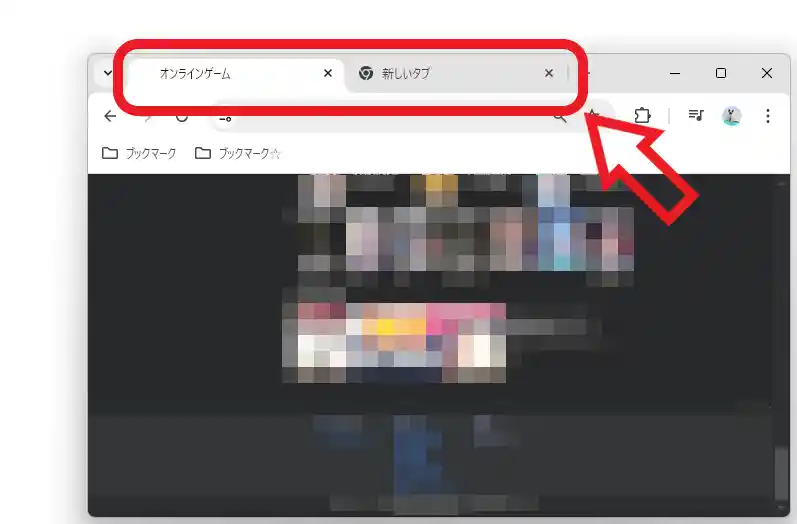
まずは「Calculate window occlusion on WIndows」の設定を無効化して、Edge や Chrome で別のウィンドウを開いてもゲームが止まらないようにしておいてください、方法は「Chrome で他のウィンドウを開くとブラウザゲームが止まる」や「Edge で他のウィンドウを開くとブラウザゲームが止まる」でご紹介していますのでご確認ください、ではブラウザゲームのタブを別のウィンドウで開いてみましょう、上の画像をご覧いただくと2つのタブが開いていますよね、この左側の方のタブがブラウザゲームのタブなのでこちらを別ウインドウで開いてみたいと思います。
マウスのドラッグ操作を使用してタブを別のウインドウで開く
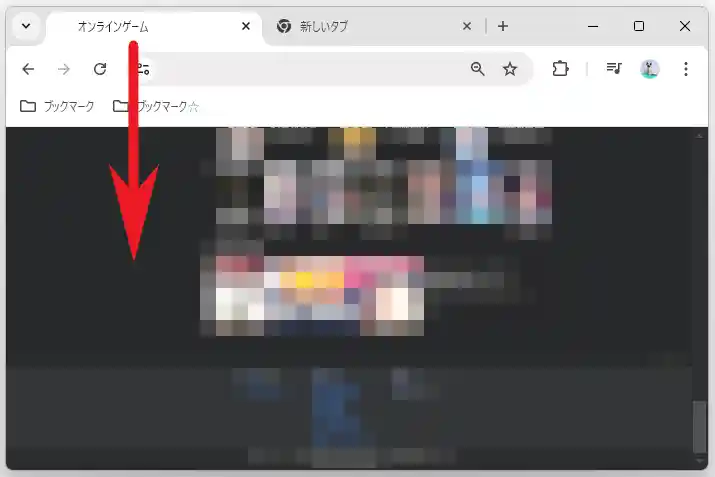
まずはマウスのドラッグ操作を使用してタブを別ウインドウで開く方法ですね、別ウインドウで開きたいタブにマウスのカーソルを合わせてマウスの左ボタンを押したままの状態にしてください、あとは左ボタンを押したままの状態でカーソルを真下に移動しましょう。
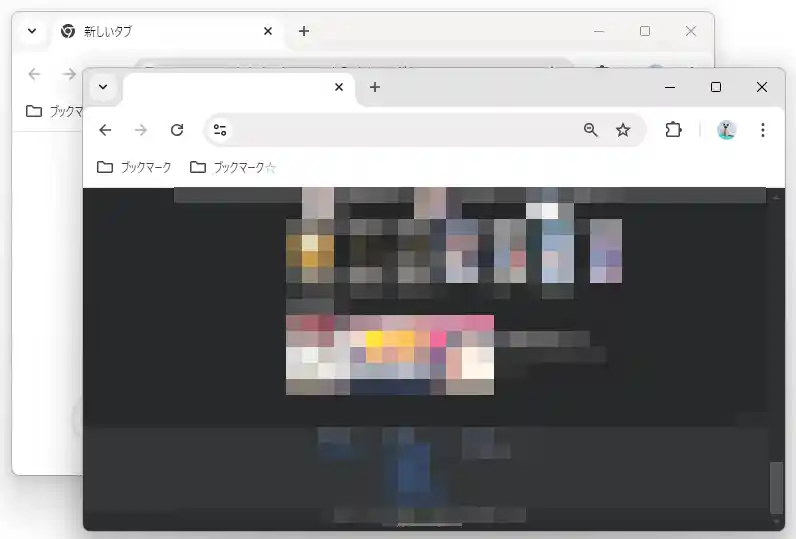
すると対象のタブが上の画像のように別のウィンドウで開きましたよね、あとはマウスのボタンを離せば完了です、これでブラウザゲームのタブを新しいウィンドウで開くことが出来ました、あとは別のウィンドウを開いてもゲームが止まらないように設定はしてあるので、もう片方のウィンドウで他のウェブページを見ていてもゲームは止まらないという訳です。
コンテキストメニュー(右クリックメニュー)からタブを別のウインドウで開く
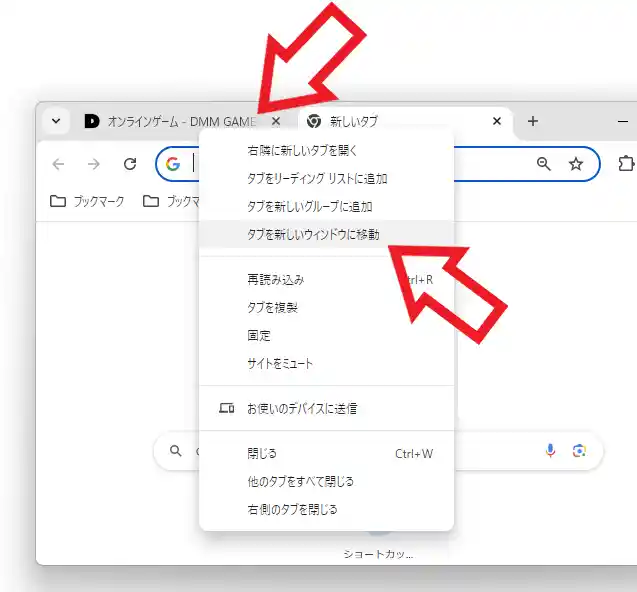
次はコンテキストメニュー(右クリックメニュー)からタブを別のウインドウで開く方法を確認してみましょう、まずは別のウインドウで開きたい対象のタブにマウスのカーソルを合わせて右クリックしてください、メニューが表示されたら「タブを新しいウィンドウに移動」をクリックします、これで対象のタブを新しいウィンドウで開くことができます。

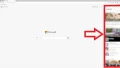
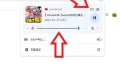
コメント